Hiện nay, số lượng người dùng sử dụng ưn ứng dụng Whatsapp để trao đổi qua tin nhắn, liên hệ với nhau ngày càng nhiều bởi các tính năng tiện ích của nó mang lại. Đặc biệt là tính năng gọi video call trên ứng dụng. Vậy cách gọi video call Whatsapp trên điện thoại, máy tính như thế nào? Cùng Công Ty Quảng Cáo Marketing Online Limoseo tìm hiểu qua bài viết này nhé!
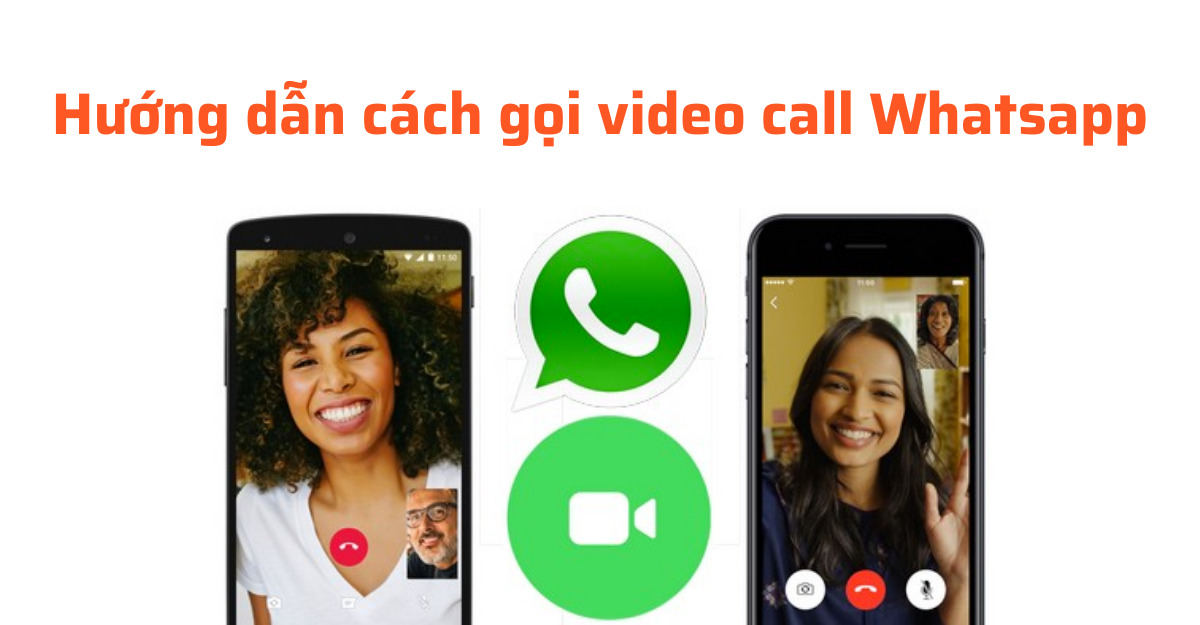
MỤC LỤC
1. Lợi ích của việc gọi video call
- Khi người dùng sử dụng tính năng gọi video call, người dùng có thể thấy hình ảnh hay hành động của đối phương trong quá trình gọi. Việc này làm cho cuộc gọi trở nên thú vị hơn và tạo cảm giác cho người nghe lẫn người gọi một trải nghiệm chân thật hơn, cảm giác như 2 người đang trao đổi trực tiếp ngoài đời cùng nhau.
- Khi gọi video call trong quá trình thực hiện công việc thì người nghe hay người dùng dễ dàng hình dung và quan sát được hành động làm việc của đối phương, có thể phát hiện lỗi sai phạm kịp thời và trao đổi để khắc phục lỗi nhanh chóng. Trong trường hợp người dùng đi công tác xa không thể gặp mặt trực tiếp được thì cuộc gọi video này trở thành công cụ rất tiện ích.
- Ngoài ra, khi người dùng sử dụng tính năng gọi video call trên ứng dụng Whatsapp thì người dùng hoàn toàn không bị mất một một khoản phí nào cho cuộc gọi này. Vì những lợi ích tuyệt vời vừa nêu trên nên số người dùng sử dụng tính năng gọi video ngày càng lớn.
Vậy cách gọi video call Whatsapp trên điện thoại như thế nào? Cùng tìm hiểu cụ thể ở nội dung được đề cập phía dưới nhé.
2. Cách gọi video call Whatsapp trên điện thoại
2.1 Mở Whatsapp
Đầu tiên, người dùng mở ứng dụng Whatsapp trên thiết bị điện thoại bằng cách nhấn vào biểu tượng ứng dụng trên màn hình. Nếu người dùng chưa tải ứng dụng trước đó, thì người dùng có thể thực hiện quá trình tải một cách đơn giản, nhanh chóng trên App Store hoặc CH Play tùy vào phân loại điện thoại tương ứng là Iphone hay Android.
2.2 Chọn mục chat phù hợp
Sau khi đã mở và truy cập vào ứng dụng Whatsapp thành công thì tiếp theo người dùng nhấn vào danh mục chats. bắt đầu quá trình tìm và chọn chính xác danh mục chat có tài khoản mà người dùng muốn thực hiện kết nối cuộc gọi video call.
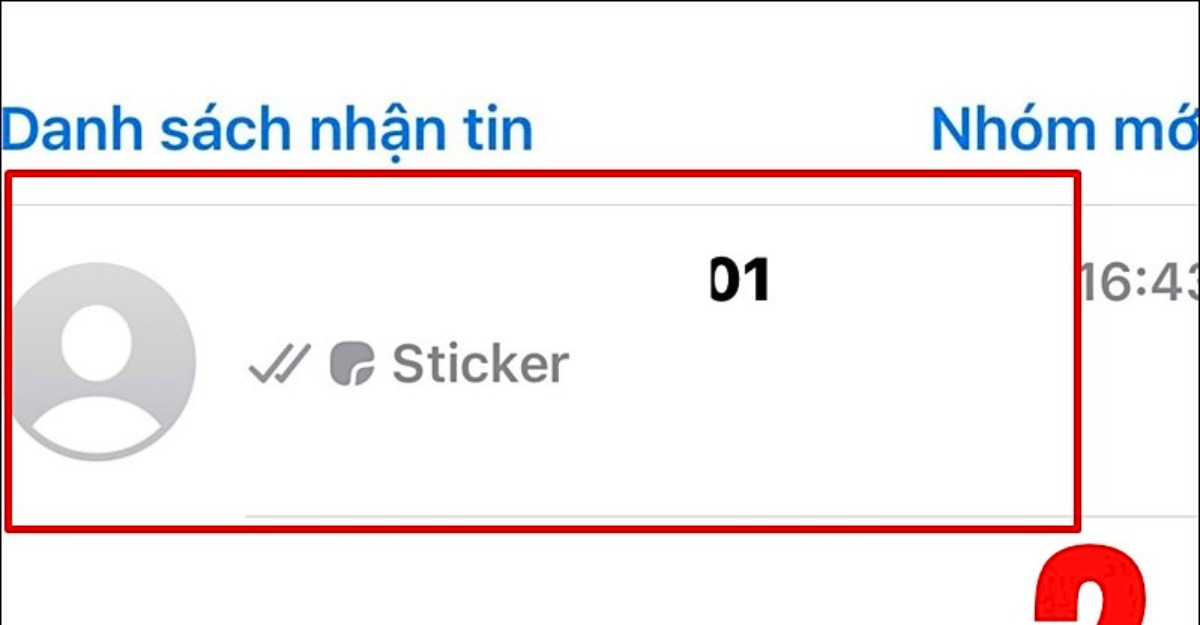
2.3 Nhấn biểu tượng video call
Sau khi đã tìm được danh mục chat phù hợp, người dùng chọn mục chat, khi đó lịch sử cuộc trò chuyện sẽ được hiển thị đầy đủ, tại giao diện chat này, người dùng nhấn vào biểu tượng camera ở phía trên góc bên phải để bắt đầu cuộc gọi video call.
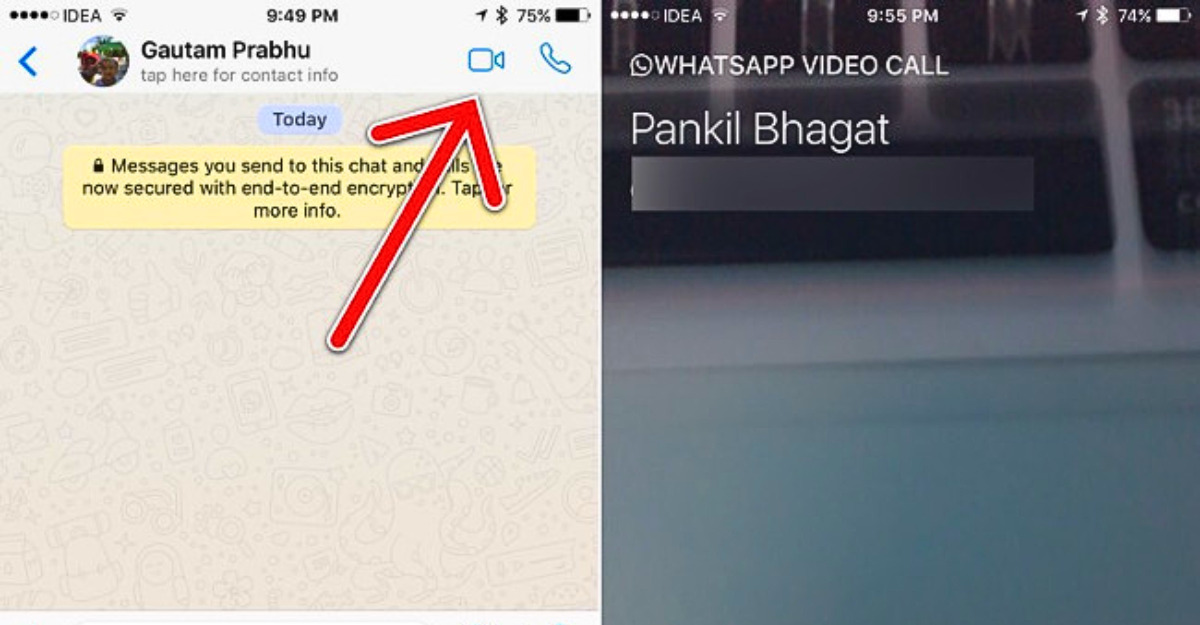
2.4 Thực hiện một số thao tác tùy chỉnh
Trong quá trình thực hiện cuộc gọi với đối phương, người dùng có thể tùy chọn tính năng bật/tắt camera, bật/tắt micro, chuyển sang camera trước hoặc camera sau một cách tùy thích. Bên cạnh đó, nếu cuộc trò chuyện giữa 2 người cần thêm một người tham gia vào thì người dùng nhấn chọn biểu tượng thêm bạn bè và tiến hành thêm bạn tùy ý.
Để kết thúc cuộc gọi, người dùng khi đó sẽ nhấn vào biểu tượng điện thoại có màu đỏ ở phía cuối.
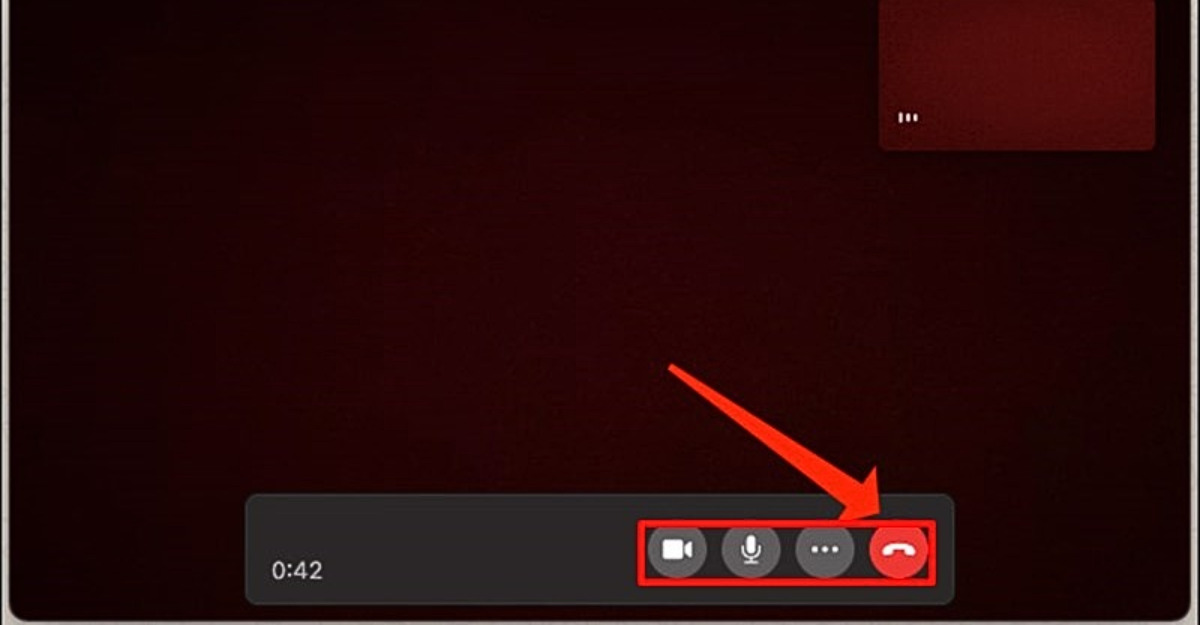
3. Cách gọi video call Whatsapp trên máy tính
Quá trình gọi video call Whatsapp trên máy tính cũng tương tự như trên thiết bị điện thoại. Đầu tiên, người dùng cần truy cập vào website ứng dụng Whatsapp. Sau đó, tại mục tin nhắn, người dùng tìm danh mục chat của tài khoản phù hợp mà người dùng muốn thực hiện cuộc gọi video call.
Tiếp đó, để bắt đầu thực hiện cuộc gọi video call, người dùng có thể nhấn vào biểu tượng camera ở phía trên cùng của giao diện. Trong quá trình kết nối cuộc gọi, người dùng có thể bật tắt camera, bật tắt micro tùy ý mà không cần phải lo sợ sẽ bị ai đó kiểm soát hành động này.
Nếu trong quá trình gọi, người dùng muốn đổi chiều camera theo hướng ngược lại thì khi đó người dùng chỉ cần nhấn vào nút chuyển hướng camera. Ngoài ra, người dùng còn có thể thêm bạn bè tùy thích vào cuộc gọi để cuộc gọi trở nên thú vị, vui vẻ hơn.
Thường thì khi người dùng đã có kết nối Whatsapp với tài khoản được thêm thì quá tình thêm mới dễ dàng hơn bởi nếu người dùng chưa có kết nối trước đó, thì người dùng có thể phải cần thực hiện kết bạn trước thì mới có thể tìm thấy tên tài khoản và thêm vào cuộc gọi.
4. Một số lưu ý
Trước khi bắt đầu quá trình thực hiện cuộc gọi video call thì người dùng nên cập nhật ứng dụng Whatsapp lên phiên bản mới nhất để có thể có được những trải nghiệm tuyệt vời nhất trong quá trình sử dụng ứng dụng và hạn chế khả năng gặp phải những sự cố, sai sót không đáng có.
Ngoài ra, đối với việc gọi video call trên máy tính thì người dùng cần nâng cấp máy tính lên phiên bản Window 10.
5. Câu hỏi thường gặp
Làm thế nào để gọi video call trên Whatsapp?
Để gọi video call trên Whatsapp, mở cuộc trò chuyện với người bạn muốn gọi, sau đó chọn biểu tượng camera ở góc trên bên phải màn hình. Cuộc gọi video sẽ bắt đầu ngay khi người kia chấp nhận.
Tôi có thể thực hiện cuộc gọi video nhóm trên Whatsapp không?
Có, Whatsapp cho phép bạn thực hiện cuộc gọi video nhóm với tối đa 8 thành viên. Để bắt đầu, mở cuộc trò chuyện nhóm hoặc gọi video cho một người và sau đó thêm người khác vào cuộc gọi.
Liệu cuộc gọi video trên Whatsapp có an toàn không?
Có, cuộc gọi video trên Whatsapp được mã hóa end-to-end, nghĩa là chỉ có bạn và người bạn đang gọi có thể xem hoặc nghe cuộc gọi, ngay cả Whatsapp cũng không thể truy cập nội dung cuộc gọi.
Tóm lại, bài viết trên vừa đề cập chi tiết nội dung về lợi ích của việc gọi video call trên Whatsapp, cách gọi video call Whatsapp trên điện thoại, máy tính một cách chi tiết, dễ hiểu và dễ thực hiện. Hi vọng những thông tin từ bài viết trên do Công Ty Quảng Cáo Marketing Online Limoseo cung cấp sẽ hữu ích với bạn nhé!

